
Inte för länge sedan var det ett nytt sätt att ge människor ett enkelt sätt att säkerhetskopiera data på fjärrmaskiner. Nu har vi kommit att förvänta oss det. Dropbox och andra företag har gjort uppgiften enkel. Apple, Google och Microsoft ger sina egna sätt att säkerhetskopiera dina data.
På Linux är situationen lite annorlunda. Fördelningar tillhandahåller inte sina egna molntjänster för att hantera dina data (även om Ubuntu brukade ha Ubuntu One Ubuntu One är dömd, prova dessa 5 Linux-vänliga alternativ Ubuntu One is Doomed, prova dessa 5 Linux-vänliga alternativ Ubuntu One, molnet lagring och musikservice speciellt för Ubuntu-användare stängs av. Här är de bästa alternativen. Läs mer). Vissa vanliga alternativ erbjuder inte en anständig Linux-klient.
Men du är inte lycka till. Många populära tjänster fungerar under Linux. Och det finns sätt att du kan rulla ut din egen lösning och ta kontroll över dina data.
Proprietära tjänster
De flesta kommersiella cloud storage-tjänsterna är beroende av sluten källkod. Det gör oss beroende av leverantören att släppa ett paket eller API som fungerar på Linux. Ändå tenderar dessa att vara de tjänster som är enklaste att sätta upp och använda utan mycket tung lyftning. Här är några alternativ värda att överväga.
1. Dropbox

Dropbox fungerar på Linux som andra plattformar. Tjänsten skapar en mapp i din hemkatalog som synkroniserar allt du lägger in. En ikon visas i ditt meddelandefält som visar när data synkroniseras.
Dropbox stöder bara GNOME: s standardfilhanterare, filer. Men det finns sätt att få tjänsten att fungera på andra skrivbordsmiljöer.
2. Google Drive
Du kan inte installera en officiell Google Drive-klient på Linux. Men om du använder ett GNOME-baserat skrivbord kan du bläddra i Drive-filer som om de lagrades lokalt. Detta beror på integrationen som bakas direkt i appen Filer. Genom att lägga till ditt Google-konto ( Inställningar> Online-konton ) kan du också komma åt e-post, kalenderhändelser och foton.
Det finns också ett kommandoradsverktyg som gjorts av Google-anställd Burcu Dogan. Detta låter dig ladda upp eller ladda ner filer till Drive, men du får inte bakgrundssynkronisering.
Ett enklare verktyg kan vara Insync, men du måste betala pengar för att gå ner den vägen.
3. SpiderOak

SpiderOak kan vara det bästa alternativet för personer som är oroliga för att upprätthålla integriteten. Till skillnad från huvuddelen av tävlingen lovar SpiderOak att den inte kan komma åt någon av dina data.
Företaget hävdar att man använder en nollkunskapsmetod där data krypteras och dekrypteras på din enhet. Nyckeln är förmodligen okänd för SpiderOaks anställda. Detta förhindrar att folket bibehåller servrarna från att få tillgång till data lagrad inuti. Edward Snowden har rekommenderat att använda SpiderOak över Dropbox.
SpiderOak utvecklar viss öppen källteknik, till exempel krypton, men skrivbordsklienten är proprietär. Om du är okej med det här låter SpiderOak dig säkerhetskopiera någon mapp på din dator.
4. Mega

Mega är ett alternativ för när du behöver en massa lagerutrymme för inte mycket pengar. Det fria kontot kommer att ge dig 50GB. Hur mycket du brukar spendera för 1TB på konkurrerande tjänster får dig runt 4TB här.
5. BitTorrent-synkronisering

BitTorrent Sync är tekniskt inte en cloud storage provider. Du laddar inte upp dina filer till någon annans servrar. I stället synkroniserar du filer mellan dina egna enheter. Lugnet i sinnet kommer från att ha dina filer lagrade på flera ställen. Bygg din egen Cloud Storage med Raspberry Pi och BitTorrent Sync Bygg din egen Cloud Storage med Raspberry Pi och BitTorrent Sync Tro inte hype: Cloud är långt ifrån säkert. Men ingen rädsla - nu kan du rulla ut din egen privata, obegränsade och säkra molnlagringsplattform. Läs mer, så du förlorar inte allt om en dator kraschar.
Tjänsten fungerar på de stora plattformarna. Linux-klienten är webbaserad, så efter att du extraherar installationsfilen kör du servern och öppnar en webbläsare för att skapa en användare och börja kopiera data.
Pris: Gratis | $ 39, 99 / år för extra funktioner
6. Ånga
När det gäller sparar sparar, kanske du inte vet eller är särskilt omhändertagna där enskilda filer sparas. Det som är viktigt är att du inte förlorar timmarna du har investerat i ett spel.
Med nyare titlar som stöder Steams molnbesparing kan du byta från Windows till Linux och hämta upp var du slutade. Så här installerar du ånga och starta spel på Linux. Så här installerar du ånga och starta spel på Linux. Installera ånga på Linux-datorer är enkelt och resultatet är vanligtvis samma sömlösa spelupplevelse som du hade på Windows. Läs mer . Med titlar som inte erbjuder stöd, särskilt äldre spel, kan du behöva gräva runt för att hitta samma filer som du vill ha, och att överföra dem kanske inte fungerar. Även om du i vissa fall kan rigga ett spelbesparande synkroniseringssystem med dina egna 5 sätt kan spelare spara spelets framsteg mot molnet. 5 sätt spelare kan spara spelets framsteg mot molnet Vad skulle hända om din spelkonsol eller PC dog? Skulle du behöva starta om alla spel du spelar från början? Läs mer .
Open Source-alternativ
Många Linux-användare har praktiska och etiska invändningar mot att använda egna tjänster. Lyckligtvis finns det ganska många öppna källkodsalternativ att välja mellan.
7. Sjömil

Seafile ger dig val. Med månatliga betalningsplaner kan du lagra upp till 2TB data i fjärranslutna datacenter i USA eller Tyskland. Alternativt kan du lagra filer på egen privat server Skapa din egen säkra Cloud Storage med Seafile Skapa din egen säkra Cloud Storage med Seafile Med Seafile kan du köra din egen privata server för att dela dokument med grupper av kollegor eller vänner. Läs mer .
Bortsett från att dela filer kan du meddela andra användare, hantera behörigheter och upprätta grupper.
8. SparkleShare
SparkleShare-klienten är sannolikt tillgänglig i dina distributionsregistrar. Det här kommer att skapa en mapp i din hemkatalog som synkroniserar vad du än skriver in, precis som Dropbox Sparkleshare - En bra öppen källkod alternativ till Dropbox [Linux & Mac] Sparkleshare - En bra öppen källkod till Dropbox [Linux & Mac] Det har varit ganska några problem som har stigit om Dropbox de senaste månaderna, vilket gör att vissa människor känner sig obekväma om att använda den och söker tillflykt genom ett alternativ. Det finns ... Läs mer. Tjänsten passar bättre för dokument än stora ljud- eller videofiler. Du kan antingen vara värd för din egen server eller förlita dig på en tjänst som GitHub.

9. OwnCloud
Liksom SparkleShare kan OwnCloud du lagra filer på egen uppställning eller förlita sig på en fjärrleverantör. Hur enkelt av en erfarenhet du har beror på vilken väg du går ownCloud: En cross-platform, självhärdad alternativ till Dropbox & Google Calendar ownCloud: En cross-platform, självhäftat alternativ till Dropbox och Google Calendar NSA och PRISM skrämmer visat att regeringar kan och kommer att få tillgång till de olika populära online-molntjänsterna. Det innebär att det nu är en av de bästa tiderna att överväga att skapa din egen molnlösning .... Läs mer.
Hur som helst slutar OwnCloud inte vid fildelning. Du kan använda tjänsten för att hantera en kalender och din adressbok. Klienten låter dig visa foton, videoklipp, PDF-filer och andra dokument.
10. Syncthing
Syncthing är ett open source-alternativ till BitTorrent Sync. Det betyder att dina data inte går igenom någons servrar. Men utan stödnivå BitTorrent Sync har du kanske inte helt som en pålitlig upplevelse. Upprättandet av de två tjänsterna är likartat, så du kanske vill försöka synkronisera först om du föredrar att ha ett öppet system.

Inte alla tjänster spelas tillsammans
Vad händer om du redan har dina filer lagrade någonstans och övergår övergången till Linux? I vissa fall är du inte in för en smidig åktur.
Apple iCloud erbjuder inte en Linux-klient, så du kan bara få tillgång till dina filer via en webbläsare. Hur man åtkomst och hantera iCloud Drive-filer från vilken enhet som helst. Hur man åtkomst och hantera iCloud Drive-filer från vilken enhet som helst. ICloud Drive är ett praktiskt verktyg, men att komma åt dina filer kan vara lite förvirrande eftersom Apples cloud storage-upplevelse verkligen skiljer sig beroende på din plattform eller enhet. Läs mer . Microsofts OneDrive stöder inte heller Linux men du kan komma runt det med hjälp av ett kommandoradsverktyg. Hur man synkroniserar filer på Ubuntu med OneDrive. Hur man synkroniserar filer på Ubuntu med OneDrive Microsoft stötte bara upp hur mycket gratis lagring du får med OneDrive, så du kanske vill använda den på din favorit Linux-distribution. Microsoft har dock ingen officiell klient för Ubuntu. Läs mer . Du måste slutligen ladda ner allt till en dator eller hårddisk och börja från början med en ny tjänst.
För en mer djupgående jämförelse av några av dessa tjänster, rekommenderar jag att du tittar på fråga 16 i Linux Voice Magazine. PDF-filen är tillgänglig under en Creative Commons-licens och gratis att hämta.
Har du erfarenhet av någon av dessa tjänster? Vilka andra alternativ skulle du rekommendera? Hur skyddar du data på ditt Linux-skrivbord?

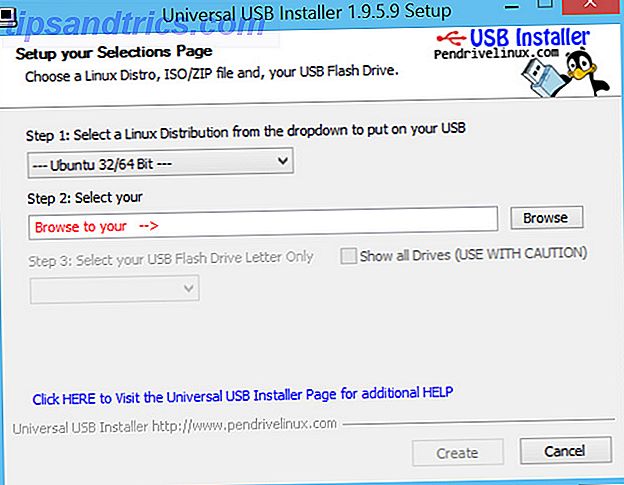

![Penguin Origins: Historien om Linux [Geek History]](https://www.tipsandtrics.com/img/linux/622/penguin-origins-history-linux.jpg)